Senast uppdaterad den 6 maj 2020
följande fel uppstod på en Windows 7-baserad dator när jag försökte ansluta till en Server 2012 via appen Remote Desktop Connection: ”ett autentiseringsfel har inträffat. Den begärda funktionen stöds inte.”. Samtidigt är Fjärrskrivbordsanslutningen framgångsrik från Windows 10-baserade datorer.
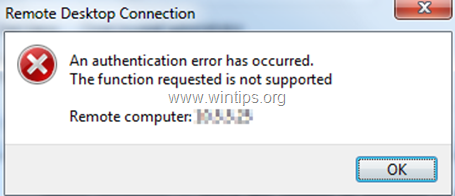
denna handledning innehåller instruktioner för att lösa felet ” ett autentiseringsfel har inträffat. Den begärda funktionen stöds inte ” i anslutning till fjärrskrivbord på Windows 10 / 8 / 7 OS.
- så här fixar du:” den begärda funktionen stöds inte ” i Windows Remote Desktop-anslutning.
- Metod 1. Inaktivera autentisering på nätverksnivå på RDP-servern.
- Metod 2. Aktivera kryptering Oracle sanering på RDP-klient.
- fullt hushålls – PC-skydd-skydda upp till 3-datorer med nya Malwarebytes Anti-Malware Premium!
så här fixar du:” den begärda funktionen stöds inte ” i Windows Remote Desktop-anslutning.
Metod 1. Inaktivera autentisering på nätverksnivå på RDP-servern.
det första sättet att lösa felet ”begärd funktion stöds inte” i RDP, är att stänga av autentisering på nätverksnivå på RDP-serverns sida. För att göra det:
1. Öppna Systemegenskaper och välj fliken Remote.
2. Avmarkera (rensa) kryssrutan Tillåt endast anslutningar från datorer som kör fjärrskrivbord med autentisering på nätverksnivå och klicka på OK. *
* Obs: Om RDP-servern är en Windows 7-dator, kontrollera sedan alternativet ”Tillåt anslutningar från datorer som kör någon version av Remote Desktop (mindre säkert)”.
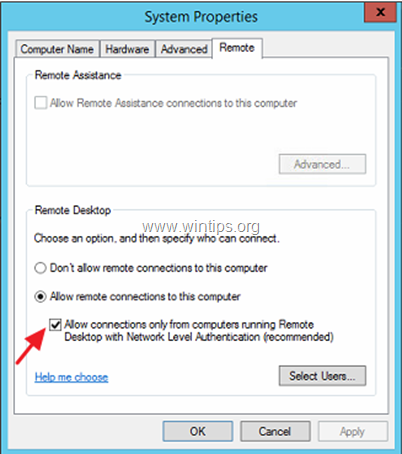
3. Försök nu ansluta från RDP-klienten till servern.
Metod 2. Aktivera kryptering Oracle sanering på RDP-klient.
nästa metod för att lösa autentiseringsfelet ”funktion begärd stöds inte” i RDP, är att ändra inställningarna för ”kryptering Oracle Remediation” på fjärrskrivbordsklienten. För att göra det:
i Windows Professional-versioner:
1. Tryck samtidigt på Windows ![]() + R-tangenterna för att öppna rutan Kör kommando.
+ R-tangenterna för att öppna rutan Kör kommando.
2. Skriv gpedit.msc & tryck på Enter.
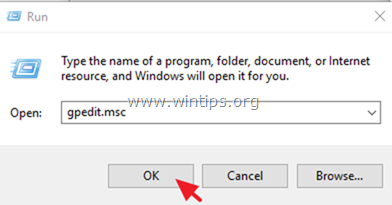
3. Navigera till följande sökväg i grupprincipredigeraren (i den vänstra rutan):
- Datorkonfiguration – > Administrativa Mallar – > System – > Autentiseringsuppgifter Delegering
4. Öppna krypteringsinställningarna för Oracle Remediation i den högra rutan.
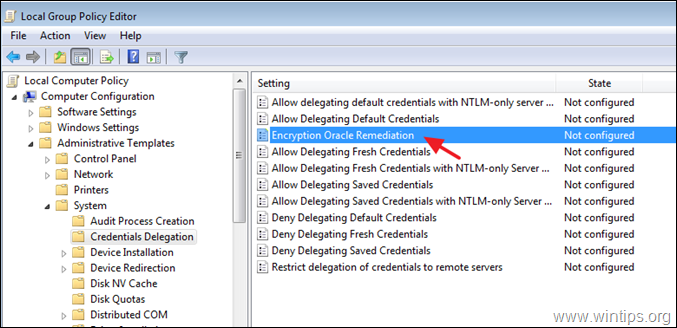
5. Välj Aktivera, Ställ in skyddsnivån på sårbar och klicka på OK.
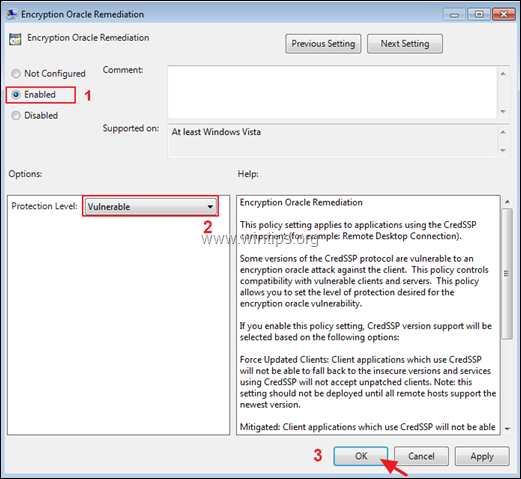
6. Stäng Grupppolisredigeraren och försök ansluta till RDP-servern.
i Windows Home-versioner:
1. Öppna Kommandotolken som administratör. Att göra det:
1. I sökrutan skriver du: kommandotolk eller cmd
2. Högerklicka på Kommandotolken resultat och välj Kör som administratör.
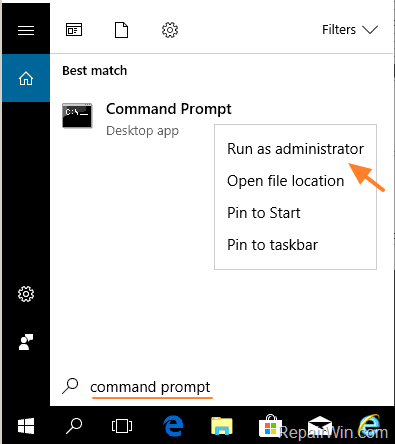
2. Klistra in kommandot nedan i kommandotolken och tryck på Enter.
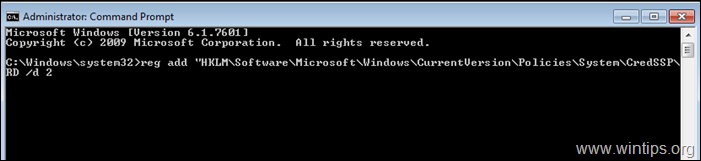
3. Stäng kommandotolken och starta om datorn.
4. Efter omstart, Anslut med Remote Desktop-appen till servern.
det är det! Låt mig veta om den här guiden har hjälpt dig genom att lämna din kommentar om din upplevelse. Gilla och dela den här guiden för att hjälpa andra.
